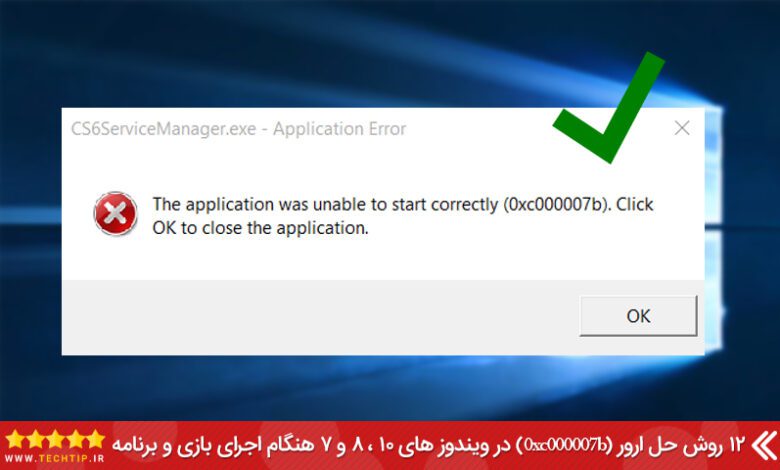
چگونه مشکل 0xc000007b را حل کنیم؟ رفع ارور 0xc000007b در ویندوز
هنگام اجرای برنامه یا یازی های خاصی با ارور 0xc000007b مواجع خواهیم شد. ارور 0xc000007b یکی از رایج ترین ارور هاست که بیشتر ما هنگام باز کردن و اجرای یک بازی یا نصب آن روبرو خواهیم شد ، .
از نظر کلی دارای ارورهای ۰x80070057 ،۰x80004005 ،۰x80070005 و ۰x80070002 می باشد ، اما ارور 0xc000007b بیشترین احتمال رخ دادن را دارد. این ارور با نام “The Applications was unable to start..” هم شناخته شده است . در ادامه به راحتی می توانید ارور 0xc000007b را حل کنید . با تک تیپ همراه باشید.
توجه داشته باشید که برای حل ۱۰۰% این ارور باید بیشتر مراحل را انجام دهید.
دلیل خطای 0xc000007b چیست؟
این مشکل که اغلب در بیشتر ویندوز ها دیده می شود معمولا هنگام اجرای بازی هایی مانند FIFA ، PES ، FarCry ، BattleField ، Call Of Duty و … مشاهده می شود. که مانند شکل زیر می باشد.
بطور کلی این ارور هنگامی دیده خواهد شد فایل های سیستم دچار مشکل شده باشند. معمولا در کارت گرافیک های nVidia این ارور رخ می دهد.
بعضی از دلایل بوجود آمدن ارور 0xc000007b :
- قطع شدن نصب آپدیت های ویندوز بطور ناگهانی
- خاموش شدن سیستم بصورت اشتباهی
- پاک کردن یک برنامه بصورت اشتباه
- مشکل در فایل های برنامه های Microsoft Visual C++ و DirectX و .Net Framwork
تور مشهد
ارائه انواع تورهای مشهد زمینی و هوایی با خدمات ویژه توسط معتبرترین آژانس های مسافرتی ایران نها در سایت لحظه آخر؛ می توانید قیمت تورهای کیش را همراه با جزئیات آن ها نظیر زمان برگزاری، مدت زمان اقامت، هتل رزروی و غیره مشاهده کنید و خریدی مطمئن داشته باشید.
مشکل باز نشدن بازی و نرم افزار در ویندو (0xc000007)
۱ : آپدیت کردن و نصب درایور کارت گرافیک
اولین روشی که به شما پیشنهاد می کنیم آپدیت کردن درایور کارت گرافیک سیستم شما است. به عنوان مثال اگر کارت گرافیک NVIDIA دارید باید به سایت اصلی یعنی NVIDIA.com بروید و با توجه به نوع و نام کارت گرافیک سیستم خود درایور جدید را دانلود و نصب کنید. همانطور که گفته شد درایور را دانلود ، نصب کرده و سیستم خود را یکبار ری استارت کنید.
۲ : اجرای برنامه مورد نظر در حالت ادمین (Run As Administrator)
اجرای برنامه/بازی در حالت ادمین ، برای مثال در بازی GTA با اجرا کردن بازی در حالت ادمین دیگر چنین اروری (0xc000007b) نخواهید داشت.
مراحل زیر را برای اجرا در حالت ادمین طی کنید :
- روی فایل برنامه/بازی مورد نظر راست کلیک کنید.
- حالا در منوی باز شده گزینه ی “Run As Administrator” را انتخاب کنید.
۳ : نصب دوباره برنامه مورد نظر
این روش کاملا ساده است اما برای بیشتر کاربران جوابگو بوده است ، تمام کاری که باید انجام بدهید کافیست :
- برنامه/بازی مورد نظر را از ویندوز خود پاک کرده.
- ویندوز را ری استارت کنید.
- برنامه/بازی مورد نظر را دوباره روی سیستم خود نصب کنید.
*نکته : اگر از یک برنامه کرکی استفاده می کنید قبل از نصب اینترنت خود را قطع و آنتی ویروس خود را خاموش کنید.
۴ : اجرای برنامه در حالت Compatibility
بعضی از برنامه ها که شما در ویندوز خود می خواهید استفاده کنید ممکن است با نسخه سیستم عامل شما سازگار نباشد! برای رفع این مشکل (0xc000007b) شما باید برنامه/بازی مورد نظر را در حالت Compatibility اجرا کنید. این روش برای بازی هایی که نیازمند یک سیستم قوی می خواهند کاملا تاثیر گذار است. مانند FIFA ، FarCry و بازی هایی که بتازگی عرضه شده است.
- اجرای برنامه در حالت Compatibility Mode :
- روی آیکون برنامه/بازی مورد نظر راست کلیک کرده و “Properties” را انتخاب کنید.
- به سربرگ “Compatibility” وارد شوید.
- در قسمت “Compatibility Mode” تیک گزینه ی “Run This Program In Compatibility Mode For” را فعال کنید.
- روی منوی کشویی کلیک و یک سیستم عامل پایه یا قدیمی مانند ۷ انتخاب کنید.
- روی “Apply” کلیک و در نهایت “OK” را بزنید.
بررسی دسترسی های برنامه/بازی مورد نظر و دادن Full Control به آن :
- ۱- وارد مسیر نصب برنامه/بازی مورد نظر شوید مثال : C:\Program Files(x86)\[Application Folder]
- ۲- روی پوشه برنامه/بازی مورد نظر راست کلیک کرده و “Properties” را انتخاب کنید.
- ۳- وارد تب “Security” شوید.
- ۴- حالا گزینه “Full Control” را مانند گیف پایین انتخاب کنید.
۵ : بررسی کلی فایل های سیستم با دستور sfc /scannow
- عبارت “CMD“ را در جست و جوی ویندوز نوشته و Enter بزنید.
- حالا صفحه ی سیاهی که باز شده است کد زیر را بنویسید و Enter را بزنید.
sfc /scannow

با زدن دستور بالا ویندوز شروع به بررسی فایل ها کرده که در صورت وجود مشکل آن ها را رفع خواهد کرد.
*نکته : اگر با ارور “Windows Resource Protection Found Corrupt Files” مواجه شدید ، دستور های زیر را وارد و Enter بزنید.
- dism /online /cleanup-image /checkhealth
- dism /online /cleanup-image /restorehealth
۶ : بررسی هارد درایور از طریق خط فرمان یا CMD
برنامه ی CMD را در بخش جست و جوی سیستم بنویسید و با راست کلیک کردن گزینه “Run As Administrator” را انتخاب کنید.
- در پنجره سیاه باز شده (CMD) عبارت “chkdsl c: /f /r” را بنوسید و Enter را بزنید.
- اگر ویندوز در درایو C نصب شده باید بعد از Enter زدن از شما سوال می شود که مانند پیغام زیر است :
Chkdsk cannot run because the volume is in use by another process. Would you like to schedule this volume to be checked the next time the system restarts? (Y/N)
- حالا حرف “Y” را تایپ کرده و Enter را بزنید.
- سیستم خود را ری استارت کنید.
رفع ارور 0xc000007 در ویندوز
۷ : بررسی فایل های DLL توسط برنامه ی dependency walker
به سایت www.dependencywalker.com بروید و ورژن مورد نظر خود را دانلود کنید.
برنامه را اجرا کرده و در نوار بالایی روی “File” کلیک کنید و فایل اجرایی برنامه/بازی مورد نظر را باز کنید.
بعد از باز کردن برنامه ، جعبه های پایانی ، فایل های DLL را شروع به اسکن کردن خواهد کرد. اگر با ارور “Error opened file. The system cannot find the file specified” روبرو شدید ، با توجه به اسم فایل DLL آن را از اینترنت دانلود کرده و در مسیر برنامه/بازی بریزید تا ارور 0xc000007b حل شود.
*نکته : ابتدا فایل DLL دانلود شده را در مسیر بازی بریزید اگه درست نشد به مسیر C:\Windows\system32 رفته و فایل DLL را بریزید.
۸ : نصب و بروزرسانی برنامه دات نت فریم ورک (.NET Framework)
- ۱- وارد کنترل پنل شوید و به بخش “Programs And Features” بروید.
- ۲- در قسمت سمت چپ روی “Turn Windows Features On Or Off” کلیک کنید.
- ۳- حال به دنبال “.NET Framework 3.5” بروید و تیک آن را فعال و OK را بزنید.
- ۴- در آخر ویندوز در صورت نیاز شروع به نصب می کند.
برای دانلود نسخه های مختلف .NET Framework کلیک کنید.
۹ : نصب DirectX نسخه مورد نیاز و آپدیت کردن
در حال حاضر آخرین ورژن ۱۲ می باشد ، اما توجه داشته باشید اگر یک سیسم قدیمی داشته باشید نمی توانید Directx 12 را نصب کنید.
پیشنهاد می کنم دایرکت ایکس نسخه مورد نظر را از اینترنت دانلود نصب کنید. برای نصب آخرین ورژن Direct X کلیک کنید.
۱۰ : نصب و بروزرسانی برنامه Microsoft Visual C++ Runtime
برنامه ی Microsoft Visual C++ Runtime یکی از مهم ترین پیش نیاز ها برای اجرای برنامه ها و بازی هاست ، پس اگر شما این برنامه را در ویندوز خود را ندارید حتما به نسبت به نصب آن اقدام کنید. برای دریافت و دانلود آخرین نسخه Microsoft Visual C++ Runtime به این لینک بروید.
۱۱ : تعمیر فایل Xinput1_3.dll در ویندوز
- ۱- برای شروع ، نسخه سالم این فایل را از این لینک دانلود کنید.
- ۲- بعد از اینکه دانلود کردید ، فایل را از حالت فشرده استخراج کنید ( آموزش خارج کردن فایل زیپ).
- ۳- روی فایل راست کلیک و “Copy” را بزنید.
- ۴- وارد درایور ویندوز یا همان درایور اصلی که معمولا C است بشوید و به پوشه “Windows” بروید.
- ۵- حالا وارد پوشه ی “SysWOW64” شوید و در همان مسیر فایل کپی شده را با زدن کلید های “Ctrl + V” پیست کنید.
۱۲ : آپدیت کردن ویندوز
آخرین قدمی که می شود نام برد آپدیت کردن ویندوز می باشد. چرا که ممکن است بعضی برنامه/بازی ها بصورت کلی با نسخه ویندوز مشکل داشته و یا شاید خود ویندوز مشکلی داشته باشد که باعث بوجود آمدن ارور 0xc000007b خواهد شد. کافیست به قسمت مورد نظر رفته و ویندوز را آپدیت کنید.
مشکلات خود را با ما در میان بگذارید!
اگر همچنان با انجام روش های بالا با مشکل مواجه می شوید ، در قسمت نظرات آن را بیان کنید تا ما برایتان حل کنیم. موفق و پیروز باشید.


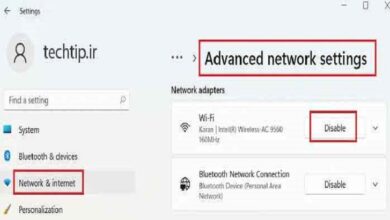

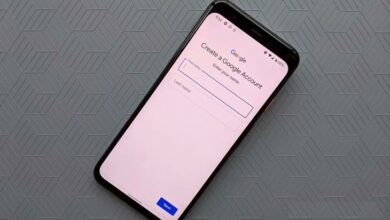
سلام….اصلا من هنگامی ک میخاهم برنامه ای رو دانلود یا نصب کنم با این ارور مواجه میشم ترو خدا کمکم کنید………….
نرم افزار all in ones چطوریه بنظرتون؟
سلام ، ویندوزتون رو عوض کنید و یک نسخه ی کامل نصب کنید.
سلام این ارور واسه ویچر ۲ کسی میتونه بگه چرا؟
سلام ، بررسی می شه و در همین قسمت پاسخ شمارو می دیم.
سلام مجدد ، این ارور مربوط به پکت های Microsoft Visual C++ می باشد ، بدین منظور باید تمام نسخه ها (Visual C++ 2005, Visual C++ 2008, Visual C++ 2010 ) را نصب کنید.
اگر روی سیستم شما از قبل نصب شده ابتدا آن ها حذف کرده و با دانلود کردن نسخه ی جدید دواباره اقدام به نصب کردن کنید.
بازی را تست کنید.
من ویچر ۲ نصب کردم این ارور میده وقتی dll ها رو میریزم دسترسی اجازه نمیده لطفا کمک کنید!
سلام دوست عزیز ، باید CMD رو بصورت ادمین یعی Run As Administrator اجرا کنید و کد رو بزنید.
فایل xapofx1_5.dll رو دقیقا کجا بریزم؟
ویندوزم ۶۴ بیتی هست
سلام :) این ارور مربوط به برنامه ی DirectX هست ، ابتدا “آخرین نسخه ی دایرکت ایکس” رو دانلود کرده و نصب کنید. درایور کارت ویدیو رو هم اپدیت کنید و ویندوز رو ری استارت کنید. مشکل شما باید حل شده باشه.
برای نصب نسخه ی DirectX می تونید از این لینک استفاده کنید.
در نهایت اگر فایل رو دانلود کردید می تونید در مسیر نصب بازی فایل رو کپی کنید. مانند زیر :
C:\Program Files (x86)\”Game name”\xapofx1_5.dll
Game Name به منظور نام بازی استفاده شده.
درصورتی که مسیر گفته شده جوابگو نبود از مسیر زیر استفاده کنید :
C:/Windows/System32
توجه داشته باشید که بعد از کپی کردن فایل در مسیر های گفته شده باید سیستم رو یکبار ری استارت کنید.
موفق باشید.
سلام. نمیدونم واقعا چی بگم. شاید باورت نشه.این متنی که دارم مینویسم با چشمای گریانه. یعنی اشک خوشحالی. هیچکس مشکل منو نتونست حل کنه. فقط شما تونستی.خیلی آقایی.
همونطور که گفتید من فایل dllاز نوع ۳۲بیت داشتم.با دانلود۶۴بیت کارم راه افتاد.
نام فایل که دانلود کردم xapofx1_5.dll
خدا خیرت بده استاد عزیز.
خواهش میکنم عزیز ، موفق باشید ❤🌹
سلام.بازی نصب کردم اجرا نمیشه. با نرم افزار فایل های dll رو بررسی کردم. بیش از ۴۰فایل با این نامAPI-MS-WIN-CORE قرمز شده است و ارور داده؟ مشکل چیست؟
منتظر پاسختون هستم بی صبرانه
سلام دوست عزیز ، نرم افزاری که استفاده کردید چه اسمی داره!؟ معمولا برای رفع ارور های dll شما باید نام فایل dll که ارور داده میشه رو از نت به تنهایی دانلود کنید و نیازی به نرم افزار برای شناسایی نیست. زمانی که نام فایل dll در ارور نوشته شد می تونید از نت دانلود کنید و به محل بازی کپی کنید. بازی که قصد دارید نصب کنید چیست؟! همچنین ممکن است مشکل از فایل های نصبی بازی شما باشد. زمانی که ارور بازی رو دریافت می کنید چه اروری به شما نمایش داده میشه؟
نام نرم افزاری که گفتم dependency walker همینکه داخل سایتتون هست.
نام بازی outlast2هستش.
اروری که موقع اجرا میاد0xc000007b
ویندوزم آپدیته و ویژوال سی رو هم نصب کردم.
ارور هایی که داخل برنامه dependency walker به رنگ قرمز نشون داده شدن فایل هایی با پیشوندAPI-MS-WIN-CORE هستند.
تعداد فایل هایی که این نرم افزار شناسایی کرد بیش از ۴۰ تا هستش.
راهنمایی کنید. اینهمه وقت دانلود بازی گذاشتم
ببینید دوست عزیز طبق بررسی های انجام شده اروری که برای بازی گفته شده دریافت می کنید به دلیل این هست که یک فایل dll که ۳۲ بیتی است به اشتباه بصورت ۶۴ بیتی استفاده می شود. بدین منظور به لینک دانلود Visual C++ برید و آخرین نسخه رو دانلود کرده ونصب کنید.
سلام من همین ارور داشتم بیشتر بازی ها فکر میکنم از ویزاوال سی پلاس پلاس هست من ویندوزمو از ۷ به ۱۰ کردم از سایت دانلود کردم اکتیو هم کردم ولی نمیدونم توی ویندوز ۷ قشنگ همه بازی کار میکرد ولی ویندوز ۱۰ بعضی بازی کار نمیکنه همه پیشنیاز نصب کردم ولی ویزال استودیو بعد اتمام نصب ارور setup filed 0x845700 میده چیکار کنم
سلام
من برای اجرای برنامه xamp با این مشکل روبه رو شدم و با روش های بالا حل نشد
چیکار کنم؟؟؟
سلام دوست عزیز ، شما باید Visual C++ Redistributable for Visual Studio 2015 x86 نصب کنید و توجه داشته باشید که این ارور مربوط به آپاچی می باشد ، قبل اینکه ویژوال سی پلاس پلاس رو نصب کردید یکبار سیستم رو ری استارت کنید. باید مشکل شما حل شده باشد در غیر اینصورت پورت ۸۰ رو باز از قسمت services باز کنید. معمولا این پورت توسط SQL Server گرفته می شود.
سلام دوست عزیز.من دوتا روش دیگه رو تست کردم بیشتر جاها جواب داده.
1-کرک برنامه رو عوض کنید.(در صورت کرک نبودن کرک کنید)
2-آخرین نسخه برنامه microsoft visual runtime رو نصب کنید.
https://goo.gl/JVdYYv
این هم لینک سایته
سلام برای من این unable to start correctly 0xc000009a رو میزنه نمیدونم توی مطلب شما نبود چیکار کنم
سلام من بازی فارکرای ۵ رو نصب کردم این ارور رو میده
unable to start game
لطفا راه حل مشکلم رو ایمیلم بفرستید
aamr3126@gmail.com